Android虚拟机应用程序安装
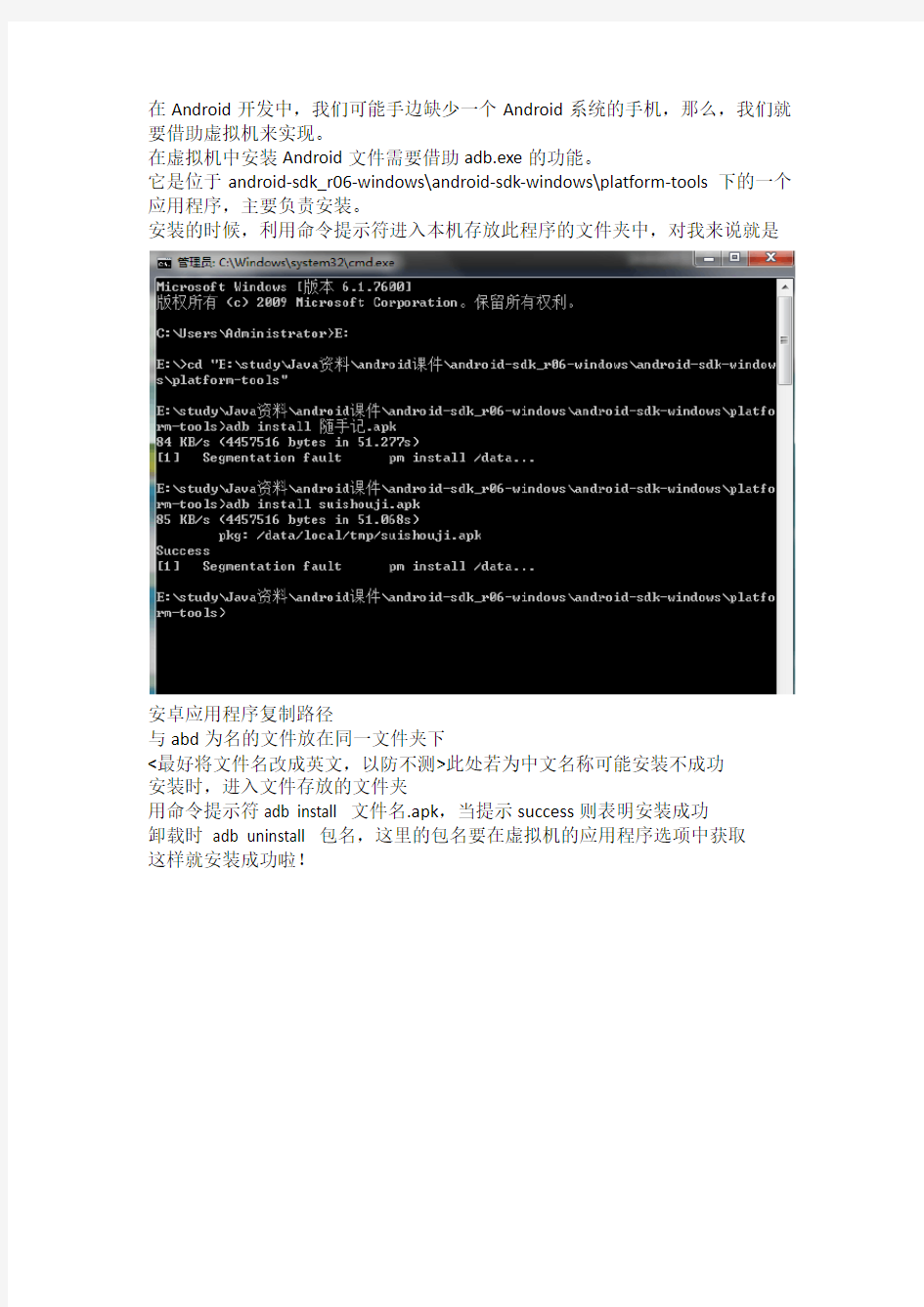

在Android开发中,我们可能手边缺少一个Android系统的手机,那么,我们就要借助虚拟机来实现。
在虚拟机中安装Android文件需要借助adb.exe的功能。
它是位于android-sdk_r06-windows\android-sdk-windows\platform-tools下的一个应用程序,主要负责安装。
安装的时候,利用命令提示符进入本机存放此程序的文件夹中,对我来说就是
安卓应用程序复制路径
与abd为名的文件放在同一文件夹下
<最好将文件名改成英文,以防不测>此处若为中文名称可能安装不成功
安装时,进入文件存放的文件夹
用命令提示符adb install 文件名.apk,当提示success则表明安装成功
卸载时adb uninstall 包名,这里的包名要在虚拟机的应用程序选项中获取
这样就安装成功啦!
Anroid开发环境搭建实验报告
实验一A n d r o i d开发环境搭建 一、实验内容 1)了解Android开发所需要的开发包和工具,以及获得它们的方式; 2)下载、安装和配置Android开发包; 3)测试安装的开发环境,创建了一个Android项目; 4)在模拟器上运行和调试Android应用程序,并将该应用程序安装到Android手 机上。 二、实验步骤 1、参考《Android应用开发揭秘》的第一章,学习了解什么是Android系统以及Android的系统架构、Android应用程序框架; 2、参考《Android应用开发揭秘》的第二章,从FTP上下载java JDK和Eclipse 放在安装目录下,Eclipse直接将下载的压缩包解压即可。对于JDK双击安装,然后对java的开发环境进行配置:设置环境变量创建“Path”变量名,添加JDK安装目录中“bin”文件夹路径;创建“CLASSPATH”变量,添加JDK安装目录中“lib”以及“demo”的路径;最后进行测试是否安装成功。 4、安装完成后配置Android SDK,将Android SDK安装目录中的tools文件夹路径添加到环境变量中,更改系统变量中的“Path”项,添加路径: 5、安装和配置ADT,参照Android应用开发秘籍,启动Eclipse,点击“Help”菜单,按照步骤,在“Add Site…”之后,文本框里输入地址。打开菜单“Windows”,依次选择“Preferences”->“Android”,点击浏览选择Android SDK的安装路径,点击OK;然后打开菜单“File”,如下图查看得安装配置成功。 6、创建第一个Android项目HelloAndroid,新建项目,选择“Android Application Project”子项,如图。在“Project name”文本框输入“HelloAndroid”,“Build Target”选项框中选择“Android SDK ”,依次完成项目的设置,如下图。 HelloAndroid项目创建好,由ADT插件自动生成,可以运行。 7、运行HelloAndroid,使用Android仿真模拟器。选择Window,打开AVD Manager,新建一个AVD,选择API的等级为API 10,,填写SD卡的大小为2G,如图。 8、运行HelloAndroid项目 9、调试HelloAndroid项目,首先将Eclipse开发工具的工作界面切换到DDMS: 10、实验过程中发现的问题以及解决问题的方法 在安装Android SDK的时候,遇到信息“Failed to fetch URL…”的错误提示,然后将HTTPS方式改为HTTP方式,问题就解决了。
Android应用程序开发(第二版)课后习题答案最新版
第一章 Android简介 1.简述各种手机操作系统的特点. 答案: 目前,手机上的操作系统主要包括以下几种,分别是Android、iOS、Windows Mobile、Windows Phone 7、Symbian、黑莓、PalmOS 和Linux。 (1)Android是谷歌发布的基于Linux的开源手机平台,该平台由操作系统、中间件、用户界面和应用软件组成,是第一个可以完全定制、免费、开放的手机平台。Android底层使用开源的Linux操作系统,同时开放了应用程序开发工具,使所有程序开发人员都在统一、开放的开发平台上进行开发,保证了Android应用程序的可移植性。 (2)iOS是由苹果公司为iPhone、iPod touch、iPad以及Apple TV开发的操作系统,以开放源代码的操作系统Darwin为基础,提供了SDK,iOS操作系统具有多点触摸操作的特点,支持的控制方法包括滑动、轻按、挤压和旋转, 允许系统界面根据屏幕的方向而改变方向,自带大量的应用程序。 (3)Windows Mobile是微软推出的移动设备操作系统,对硬件配置要求较高,一般需要使用高主频的嵌入式处理器,从而产生了耗电量大、电池续航时间短和硬件成本高等缺点,Windows Mobile系列操作系统包括Smartphone、Pocket PC和Portable Media Center。
随着Windows Phone 7的出现,Windows Mobile正逐渐走出历史舞台。 (4)Windows Phone 7具有独特的“方格子”用户界面,非常简洁,黑色背景下的亮蓝色方形图标,显得十分清晰醒目,集成了Xbox Live游戏和Zune音乐功能,可见Windows Phone 7对游戏功能和社交功能的重视。 (5)Symbian是为手机而设计的实时多任务32位操作系统,它的功效低,内存占用少,提供了开发使用的函数库、用户界面、通用工具和参考示例。操作系统不是完全开放的,核心代码不开放,但是API文档是公开的。 (6)黑莓系统主要在黑莓手机上使用,其特色是支持电子邮件推送功能,邮件服务器主动将收到的邮件推送到用户的手持设备上,而不需要用户频繁地连接网络查看是否有新邮件。同时,黑莓系统提供手提电话、文字短信、互联网传真、网页浏览及其它无线信息服务功能。黑莓系统主要针对商务应用,具有很高的安全性和可靠性。 (7)PalmOS由拥有较多的第三方软件,是32位的嵌入式操作系统,主要在移动终端上使用,操作系统本身所占的内存极小,不具备录音和MP3播放功能。 (8)Linux手机操作系统具有开放源代码的特性,但是也包含入门难度高,集成开发环境差,Linux的产品与个人计算机的连接性较差,具有较强的开发实力的公司很少等不足。 2.简述Android平台的特征
电脑如何安装android系统电脑安装安卓系统的图文教程
电脑如何安装 A n d r o i d系统电脑安装安卓系统的图文教程 -CAL-FENGHAI.-(YICAI)-Company One1
电脑如何安装Android系统电脑安装安卓系统的图文教程 点评:我们知道安卓系统是谷歌真多智能手机与平板电脑开发的一款操作系统,不过近期谷歌推出了安卓X86系统,可以在电脑中同样运行该系统,下面我们来教大家如何使用U盘为电脑安装安卓X86系统 我们知道安卓系统是谷歌真多智能手机与平板电脑开发的一款操作系统,不过近期谷歌推出了安卓X86系统,可以在电脑中同样运行该系统,下面我们来教大家如何使用U盘为电脑安装安卓X86系统,由于初期安卓系统安装在电脑上意义不大,但我们可以把Androidx86装到U盘里,然后从U盘启动电脑(类似Windows PE),就可以在U盘里运行并体验到AndroidX86系统了或者创建虚拟机安装安卓系统也是可以的。安卓系统优点:1, 便携性好,走到哪儿用到哪儿,随身携带,另外目前主流U盘的速度和接口速度足够运行Androidx86系统了。2,安装极其简单,只需要做一个U盘镜像,并在启动时选一下启动项为U 盘即可体验到Androidx86系统了。3,成本低,不需要动用原系统里的硬盘,所有操作均在U盘里进行。4,无风险:安卓系统暂时对X86架构支持并不完善,如直接安装,失败后再装回原系统比较烦琐,用U盘安装即使失败,格掉U盘就可以,电脑硬盘不受任何影响。5,方便检测,快速的检测所运行的androidx86系统和电脑硬件的兼容性,可以等调试好了后再安装到硬盘,避免盲目安装。安卓系统安装教程:第一步,准备工作,需要一个U盘,并下载好如下两个软件:,制做U盘启动用的UltraISO下载地址:,相应的Androidx86系统镜像(ISO格式)下载地址:第二步,制做安卓启动U盘,把U盘插入电脑,然后打开UltraISO软件,界面如下:
windowsXP下Android安卓开发环境搭建详细教程及图解
注:本教程是讲解在Windows XP下搭建安卓开发环境的。 安装目录: 步骤1 安装JDK 步骤2 安装Android SDK 步骤3 安装Tomcat 步骤4 安装Ant 步骤5 安装Eclipse 步骤6 安装Eclipse的ADT插件 步骤7 在图形界面下管理AVD 步骤8 设置Android系统语言 本教程的软件可以从我博客“绿杨芳草”下载。 方法/步骤 1、安装JDK 运行安装程序【jdk-6u22-windows-i586-p.exe】,分别点击下一步进行安装。 在安装过程中先后会出现两次选择安装目录的界面,全部改为以下路径: jdk安装目录:C:\Java\jdk1.6.0_22 jre安装目录:C:\Java\jre6\
安装好之后,配置环境变量: 打开环境变量窗口方法:右键【我的电脑】--单击【属性】--单击【高级】--单击【环境变量】。 在上方的用户变量中依次新建如下变量,并分别填入如下路径: 变量名:JAVA_HOME 变量值:C:\Java\jdk1.6.0_22 变量名:PATH 变量值:%JAVA_HOME%/bin 变量名:CLASSPATH 变量值:.;%JAVA_HOME%/lib/tools.jar;%JAVA_HOME%/lib/dt.jar 图1 配置完成之后,分别点击【开始】--【运行】--输入【cmd】--输入【javac】--按【回车键】,若看到以下信息,则代表配置成功。
图2 2、安装Android SDK 将【android-sdk_r17-windows.zip】解压到E:\Android目录下(Android目录自己新建,以后所有关于Android开发相关软件都会统一放到该目录中),得到一个android-sdk-windows 文件夹,该文件夹包含如下文件结构: add-ons:该目录下存放额外的附件软件。刚解压后,该目录为空。 platforms:该目录下存放不同版本的Android版本。刚解压后,该目录为空。 tools:该目录下存放了大量Android开发、调试的工具。 SDK Manager.exe:该程序就是Android SDK和AVD(Android虚拟设备)管理器。 通过该工具可以管理Android SDK和AVD。 运行E:\Android\android-sdk-windows目录下的【SDK Manager.exe】 然后等待更新...(该步骤必须联网,因为SDK安装包需要在线获取)。 在更新的过程中若遇到如下的提示窗口:
用 Eclipse 开发 Android 应用程序
在 Eclipse 环境中进行 Android 应用程序开发 开始之前 本教程介绍如何在 Eclipse 环境中进行 Android 应用程序开发,包括两个示例应用程序。第一个示例是一个基本的应用程序,涉及构建和调试的所有阶段。第二个应用程序示例涉及比较复杂的 Android 特性,包括联系人搜索和 Google Maps 地址查找。要想从本教程获得最大收益,具备移动开发经验会有帮助,但不是必需的。开发 Android 应用程序需要Java? 编程技能,但是对于本教程不是必需的。 关于本教程 我们为什么要关注 Android?有两个原因使 Android 成为重要的平台。首先,Google 引入了 Android,它在很短时间内就获得了市场的关注。Google 正在进军移动市场。它在这个市场上采取的第一个行动就是发布 Android 和 Open Handset Alliance,这是一个令人印象深刻的起点。第二,Android 不仅仅是另一种包含电话、菜单和触摸屏功能的移动平台。您将在本教程中了解到,Android 提供了一种不同的应用程序开发方法。由于可以对请求的操作和代码进行运行时绑定,Android 的体系结构支持高度可定制的软件环境。无论是考虑市场因素还是 Android 的技术方面,它都是一个值得研究的平台。 本教程分为以下几节: ?Android 基础知识和必需的工具 ?Android Software Developer Kit ?构建和调试 SaySomething Android 应用程序 ?创建内容提供器和 Google Maps 应用程序 系统需求 本教程需要结合使用几种技术。 Eclipse 平台Eclipse 是一个运行插件的平台。您应该安装 Eclipse Classic 的最新版本(本教程使用 V3.3.1)。Android Developer Tools按照安装 Android SDK中的说明安装 Android Developer Tools(Eclipse 插件)。 源代码本教程中的源代码片段包括: ?AndroidManifest.xml(片段)—这个文件是 Android 应用程序的应用程序部署描述符。 ?IntentReceiver —演示 IntentReceiver 的实现,这个类处理 AndroidManifest.xml 文件中 IntentFilter 标记所公布的 intent。 ?SaySomething.java —实现一个 Android 活动,这是本教程的示例应用程序的主要入口点。 ?Main.xml —这个文件包含 Android 活动所用的视觉元素或资源。 ?R.java —这个文件是由 Android Developer Tools 自动生成的,它把视觉资源“连接” 到 Java 源代码。 ?AndroidManifest.xml(完整)—这是完整的 AndroidManfest.xml 文件,包含每个重要元素的描述。
android手机模拟器安装图文教程
android手机模拟器安装图文教程 android手机模拟器安装图文全教程,教你怎么用电脑玩手机游戏,怎么样不买3G手机也可以用3G手机! 如今说到什么智能手机最火,那很多人肯定会说android系统的手机。如果你还没有Android手机,又想买一部试试,可是价格都不便宜,买来不适合自己怎么办?那么可以先在电脑上安装一个Android模拟器,因为它可以在电脑上模拟出Android手机系统,让你提前体验一下它的魅力。 教程一共分为两步,一是安装模拟器,二是模拟器中安装软件 一、在电脑上安装Android模拟器 二、在模拟器安装APK的方法 一、在电脑上安装Android模拟器 1、由于Android模拟器需要在Java环境才能运行,先下载Java安装吧。(如已有Java环境的可跳过此步) Java环境下载:/downloads/widget/jdk6.jsp 选择Windows版本,下载完成后,安装即可。 2、下载安装Android SDK: 下载地址:/android-sdk_r05-windows.zip(目前有很多个版本,你可以随便去下) 下载完成后,解压到某个目录。如:E:\android-sdk-windows(注意,目录不要有中文哦) 然后把E:\android-sdk-windows\Tools 完整路径加入到系统Path变量(这一步主要用于以后安装apk 软件时方便调用) 我的电脑 > 右键属性 > 高级 > 环境变量 注意:增加进Path变量时,路径前面要加一个 ; 号 3、配置Android模拟器 运行 SDK Setup.exe (在E:\android-sdk-windows目录下) 可能会出现错误,访问不了
在Eclipse下搭建Android开发环境教程
在Eclipse下搭建Android开发环境教程 本文将全程演示Android开发环境的搭建过程,无需配置环境变量。所有软件都是写该文章时最新版本,希望大家喜欢。 我们昨天向各位介绍了《在NetBeans上搭建Android SDK环境》,前不久也介绍过《在MyEclipse 8.6上搭建Android开发环境》,都受到了读者的欢迎。但是很多朋友都认为NetBeans在中国用户不多,MyEclipse 又是收费产品,都没有Eclipse好,很多读者都希望我们介绍一下Eclipse下搭建的Android开发环境,本文将全程演示Android开发环境的搭建过程,无需配置环境变量。所有软件都是写该文章时最新版本,希望大家喜欢。 一相关下载 (1)Java JDK下载: 进入该网页: https://www.360docs.net/doc/f014158759.html,/javase/downloads/index.jsp (或者直接点击下载)如下图: 选择 Download JDK 只下载JDK,无需下载jre. (2)Eclipse下载 进入该网页: https://www.360docs.net/doc/f014158759.html,/downloads/ (或者直接点击下载:BT下载 HTTP下载)如下图:
我们选择第一个(即eclipse IDE for java EE Developers) (3)下载Android SDK 说明: Android SDK两种下载版本,一种是包含具体版本的SDK的,一种是只有升级工具,而不包含具体的SDK 版本,后一种大概20多M,前一种70多M。 完全版下载 (android sdk 2.1 r01) 升级版下载 (建议使用这个,本例子就是使用这个这里面不包含具体版本,想要什么版本在Eclipse里面升级就行) 二软件安装 (1)安装jdk 6u19安装完成即可,无需配置环境变量 (2)解压eclipse eclipse无需安装,解压后,直接打开就行 (3)解压android sdk 这个也无需安装,解压后供后面使用 (4)最终有三个文件夹,如下图:
Android应用开发基础习题
-- 任务一Android 开发环境的搭建 第一部分知识回顾与思考 1.Android 的四层架构分别包括哪几层?分别起到什么作用? 答:Linux 内核层(Linux Kernel ):基于Linux 内核,内核为上层系统提供了系统服务。 系统库层(Libraries ):系统库基于C/C++ 语言实现,通过接口向应用程序框架层提供编程接口。 应用框架层(Application Framework ):为开发者提供了一系列的Java API,包括图形用户界面组件
View 、SQLite 数据库相关的API 、Service 组件等。 应用程序层(Applications ):包含了Android 平台中各式各样的应用程序。 第二部分职业能力训练 一、单项选择题(下列答案中有一项是正确的,将正确答案填入括号内) 1.Android 四层架构中,应用框架层使用的是什么语法?(C)A .CB .C++C.Java D.Android 2.Android 四层架构中,系统库层使用的是什么语法?(B)A .VBB.C /C++C.Java D .Android 3.应用程序员编写的Android 应用程序,主要是调用(B)提供的接口进行实现。 A .应用程序层DCB.应用框架层.应用视图层.系统库层
二、填空题(请在括号内填空) 1.在Android 智能终端中,有很多应用如拍照软件、联系人管理软件,它们都属于Android 的(应用程 序)层。 2.为了让程序员更加方便的运行调试程序,Android 提供了(模拟器),可以方便的将程序运行其上, 而不要实际的移动终端。 程序运行,我们需要安装(Java 3.为了支持)。JDK 三、简答题 1.简述Android 开发环境安装的步骤。 答:下载并安装JDK ,配置JDK 的环境变量; 从Anroid 官网上下载Android 开发组件(包含Eclipse 和
电脑上安装安卓系统
1.首先下载安卓系统, thunder://QUFlZDJrOi8vfGZpbGV8JTVCJUU4JUIwJUI3JUU2JUFEJThDQW5kcm9pZ C5Gb3IuWDg2JTVELmFuZHJvaWQteDg2LTIwMDkxMDI0Lmlzb3wyMDA4Njk4ODh 8MWMzZmJhODg1YzJlYzgzMWRkOTM0N2Q0MDRhMTk1Yjd8aD1rb3lpZGI2Ymd meDV5eGF2enM1eHNteGE0bGF5dW1sZ3wvWlo= 这个是下载的连接地址! 2.准备好U盘,下载完后直接扔进去 3.进入电脑的bios 4.选择系统开机选项USB 5.在选择Install android to harddisk 6.安装程序,等待 7.电脑会自动跳转到分区界面 8.选择create/modify partitions 9.进入选择界面按光标(方向键)选择 10.选择第一个分区(高亮区),选择下方的【Delete】将出现清楚分区,因为安卓不识别windows下的分区格式!!!! 11.选择【Primary】,主要分区 12.确认分区大小,因为是修改原来的分区大小,所以不用修改,直接回车 13.选择【Bootable】,将主分区引导并启动分区 14.设置完沉厚,选择最后的【Write】将修改写入硬盘!
15.在提示语句后面的光标处输入:yes注释:字母s不会显示,不用担心 16.等待程序运行 17.会退回到分区界面,学则【Quite】,完成分区,并退出! 18.返回主界面,选择sda1 19.选择第二项,分区格式为ext3 20.一路YES,安装吧! 21.安装完成前出现两个选项,一个是运行安卓,另一个是重启,直接运行,电脑在破,也要比手机运作快,CPU在那摆着呢! 22.开机成功了么?看见跟手机一样的开机LOGO了么?恭喜你,随便的下载,玩去吧。 话说,我有那么一台老机器,P4的CPU,512的内存,80G的IDE硬盘。装个WIN7嘛,那是废话,拉牛上树那么难,装个XP嘛,也好不到哪里去,要是装个WIN98……那还是算了吧。 拿去卖了吧,也不值钱啊。突然发现这里有个Android的版,好象软件、游戏还挺多的,进去看过,也不错啊。用个电脑,还不就是上QQ、看网页、看电影、玩游戏吗? 可是这Android我怎么把它搞到电脑上呢?终于被我搜索出了一个好东西,原来有Android X86的,现在是2.2版,基本跟现在大部分手机同步了。而且还是几个年轻的华人搞出来的,这几个爷们真牛!于是我下载,刻了碟。啊?怎么?是啊我是笨不懂用U盘,人蠢没办法,我相信大家都比我聪明,不用刻碟的。 把光碟放进光驱,然后就是出现这个画面,选择安装进硬盘。 由于我这个老80M曾经安装过WIN7,硬盘删除过,所以要进入建立硬盘选项。 然后呢,就是继续建立硬盘。这个……其实,这系统才80M啊?我搞个80G干吗呢真是的,用个U盘装不就完了嘛,还可以装好后到处带着出去炫耀,MM们都觉得我很厉害的。现在想起来真够蠢的。 然后重起电脑,再进入安装,就到这个画面了,有NTFS和FAT32两种WINDOWS的可以选,但网上教是用ext3。那我就用那个吧。
电脑如何安装安卓系统
电脑如何安装安卓系统 电脑安装安卓系统方法 首先,要为安卓系统在电脑上建立一个新的磁盘分区: 1、打开控制面板,选择“管理工具”,双击打开“计算机管理”; 2、单机选择存储下的“磁盘管理”; 3、选择一个剩余空间比较大的磁盘(这里选的是h盘),右键选择“压缩卷”; 4、输入压缩空间量5000(这里填3000-5000都行),点击“压缩”,得到4.88g的可用空间; 5、右键选择“新建简单卷”,一路单击“下一步”,文件系统选择“fat32”,格式化,完成后得到“新加卷”。 现在,安装uitraiso: 1、解压uiso9_cn压缩包,双击安装程序“uiso9_cn”; 2、点击“下一步”,同意条款,选择路径,再点击“下一步”,安装完成。 用软碟通将镜像写入u盘: 1、双击打开“uitraiso”; 2、选择“文件”-“打开”,选中镜像“android x86”打开; 3、选择“启动”-“写入硬盘映像”; 4、单击“格式化”,以默认设置格式化u盘(u盘有重要信息
者请备份); 5、格式化完成后,单击“写入”来写入u盘镜像,直到“刻录成功”,单击“返回”。 用u盘将系统安装至电脑: 1、电脑重启,开机按f2(台式机一般按delete键),进入bios 设置界面; 2、在boot下设置电脑从u盘启动; 3、按f10保存设置并退出,电脑进入android的安装引导界面; 4、选择最后一项将android安装到电脑磁盘(也可选择第一项直接在u盘中运行android); 5、在choose partition中选择除usb flash disk外格式为fat32的分区(此处为sda9),选择ok; 6、在choose filesystem中选择fat32,选择ok; 7、接下来的confirm都选择yes,直到question输入你希望的android可用的内部储存的大小(最小512m,最大2047m)回车; 8、在congratulations下选择run android—x86,然后选择ok; 9、恭喜你,你已经成功安装并进入了android-x86。 初始化安卓系统: 1、按照引导设置你的安卓系统; 2、完成后就可以看到你熟悉的安卓界面了。 到此为止,安卓系统安装并初始化成功,接下来怎么玩就看你的了!
android程序设计
一、填空题 1、下列哪个不是Activity的生命周期方法之一() A. onCreate B. startActivity C. onStart D. onResume 2、下列用于进行文本输入的组件是() A、TextView B、Button C、EditText D、Label 3、下面哪个不是Android的界面布局方式() A、BorderLayout B、LinearLayout C、TableLayout D、RelativeLayout 4、下列不是手机操作系统的是( ) A. Android B. Window Mobile C. Apple IPhone IOS D.windows vista 5、定义LinearLayout垂直方向布局时设置的属性是() A.android:layout_height B.android:gravity C.android:layout D. android:orientation vertical 6、Android 项目工程下面的assets 目录的作用是什么( ) A、放置应用到的图片资源。Res/drawable B、主要放置一些文件资源,这些文件会被原封不动打包到apk 里面 C、放置字符串,颜色,数组等常量数据res/values D、放置一些与UI相应的布局文件,都是xml 文件res/layout 11、在XML布局 7、跳转到另一个Activity的方法是( ) A.runActivity() B.goActivity() C.startActivity() D.startActivityForIn() 8、用于进行文字显示的组件是( ) A.TextView B.Button C.EditText https://www.360docs.net/doc/f014158759.html,bel 9、下面退出Activity错误的方法是() A.finish() B.抛异常强制退出
android5.0初学者之开发环境搭建
1.JDK下载及安装 1.1进入下载首页,找到JDK,点击下载。 https://www.360docs.net/doc/f014158759.html,/technetwork/java/javase/downloads/index-jsp-138363.html Java Platform, Standard Edition之Java SE 8u25 includes: JDK (Java SE Development Kit); Server JRE (Server Java Runtime Environment); JRE (Java SE Runtime Environment); 点击“JDK下载”后进入下载页面: https://www.360docs.net/doc/f014158759.html,/technetwork/java/javase/downloads/jdk8-downloads-2133151.html 勾选” A ccept License Agreement ” 后选择对应的JDK版本号,此处选择
1.2 下载完成后,双击安装。 默认安装路径为:C:\Program Files\Java\jdk1.8.0_25\和 C:\Program Files\Java\jre1.8.0_25\ 安装完成后按如下步骤添加环境变量:
步骤1:“开始”---> “计算机”---> “属性”打开如下窗口 “高级系统设置”---> “高级”---> “环境变量”打开环境变量配置窗口。 步骤2:在环境变量配置窗口中新建“系统变量”, 变量名:JAVA_HOME变量值:C:\Program Files\Java\jdk1.8.0_25 变量名:CLASSPATH变量值:.;%JAVA_HOME%\lib\dt.jar;%JAVA_HOME%\lib\tools.jar 编辑变量名为Path的环境变量的变量值,在原有基础上添加jdk1.8.0_25\bin路径和Android SDK的tools和platform-tools的文件夹路径。 ;C:\Program Files\Java\jdk1.8.0_25\bin;E:\Java\adt-bundle-windows-x86-20140702\sdk\tools;E:\Java\adt-bundle-windows-x86-20140702\sdk\platform-tools
Android应用开发试题
Android应用开发试题 一、选择题(每题2分,共30分) 1. 下列不是手机操作系统的是?(D) A.Android B. Window Mobile C. Apple IPhone IOS D.windows vista 2.Android的VM虚拟机是哪个?A A.Dalvik B.JVM C.KVM D.framework 3. AndroidVM虚拟机中运行的文件的后缀名为(B) A.class B.apk C.dex D.xml 4. 下面关于Android DVM的进程和Liunx的进程,应用程序的进程说法正确的是 A.DVM指dalivk的虚拟机.每一个Android应用程序都在自己的进程中运行,不一定拥有一个独立的Dalvik虚拟机实例,而每一个DVM都是在Liunx中的一个进程,所以说可以认为是同一个概念。B B.DVM指dalivk的虚拟机.每一个Android应用程序都在自己的进程中运行,不一定拥有一个独立的Dalvik虚拟机实例,而每一个DVM不一定都是在Liunx 中的一个进程,所以说可以认为不是一个概念。 C.DVM指dalivk的虚拟机.每一个Android应用程序都在自己的进程中运行,都拥有一个独立的Dalvik虚拟机实例,而每一个DVM不一定都是在Liunx中的一个进程,所以说可以认为不是同一个概念。 D.DVM指dalivk的虚拟机.每一个Android应用程序都在自己的进程中运行,都拥有一个独立的Dalvik虚拟机实例,而每一个DVM都是在Liunx中的一个进程,所以说可以认为是同一个概念。 5. 下列哪个可做EditText编辑框的提示信息?(D) A. android:inputType B. android:text C. android:digits D. android:hint 6. 在AndroidManifes.xml中描述一个Activity时,该Activity的label属性是指定什么( B) A.指定Activity的图标 B.指定Activity的显示图标 C.指定Activity和类相关联的类名 D.指定该Activity的唯一标识 7. 关于ContentValues类说法正确的是( A ) A.它和Hashtable比较类似,也是负责存储一些名值对,但是它存储的名值对当中的名是String类型,而值都是基本类型。 B.它和Hashtable比较类似,也是负责存储一些名值对,但是它存储的名值对当中的名是任意类型,而值都是基本类型。 C.它和Hashtable比较类似,也是负责存储一些名值对,但是它存储的名值对当中的名可以使空,而值都是String类型。 D.它和Hashtable比较类似,也是负责存储一些名值对,但是它存储的名值对当中的名是String类型,而值也是String类型。 8. Activity对一些资源以及状态的操作保存,最好是保存在生命周期的哪个函数中进行( A) A.onPause() B.onCreate() C.onResume() D.onStart 9. 下列哪个不是Activity的生命周期方法之一?(B) A. onCreate B. startActivity C. onStart D. onResume 10.如果在android应用程序中需要发送短信,那么需要在AndroidManifest.xml文件中增加什么样的权限( D). A.发送短信,无需配置权限
制作Android系统安装U盘
制作Android系统安装U盘 就像上页笔者说的那样,x86版Android由于驱动非常不完善,导致许多平台不能正常运行Android系统。笔者在尝试了多套平台后发现Android x86版对于许多硬件的支持仍然不够理想。我们可以使用不安装直接运行的方式先对兼容性进行一个测试,如果没有问题的话就可以继续看下面的安装步骤。 由于Android 4.0 x86的镜像非常小巧,所以刻录光盘的话显得有点浪费,所以笔者这里教大家如何将U盘制作成系统安装盘。 我们需要的软件和硬件有:1个U盘、1台电脑、下载好的Android x86安装镜像以及UltraISO软件。 我们把U盘插入电脑,然后打开UltraISO软件,界面如下: UltraISO主界面
打开所需的镜像文件 接着我们使用软件打开我们需要写入U盘的安装镜像。操作为:找到菜单栏,依次选择文件->打开,并选择所需镜像。 选择“写入硬盘镜像” 镜像加载完毕后,我们就要准备将镜像写入到U盘中,传统的复制粘贴只能将数据复制到U盘而不能创建引导文件,所以我们需要使用UltraISO专门的映
像写入功能。我们在主界面菜单栏中依次点击启动->写入硬盘映像后打开一个对话窗口。 写入U盘的设置方法 我们只需要按照上图的指示已经设置就可以把镜像写入到我们指定的U盘中了。剩下的事情就是我们点击“写入”按钮之后稍等片刻即可。由于U盘的写入速度普遍较快,所以镜像在数十秒内就可以写入完毕。至此一个系统安装U 盘就顺利制作好了。 设置引导,进入安装菜单 镜像制作完成后,我们就可以开始安装了。我们插好U盘,然后需要在主板BIOS里面将U盘设置为优先启动项,这样才能够顺利进入系统安装界面。由于每款主板产品的BIOS界面都各不相同,所在设置上也有很多不一样的地方,所以大家如果对BIOS设置不太了解,可以参考自己电脑的主板说明书再来进行相应的操作。
Android程序设计练习卷答案
1.在android程序中,Log.d()用于输出什么级别的日志信息?(A) A、调试 B、信息 C、警告 D、错误 2.以下情况不会创建Context对象的是(C) A.创建Application 对象时 B.创建Service对象时 C.创建ContentProvider对象时 D.创建Activity对象时 3.下列不属于Android中广播中的类别的是(D) A.Normal Broadcas B.Sticky Broadcast C.Local Broadcast D.Order broadcast 4.以下哪个不是Intent的Activity启动方式(A) A.FLAG_ACTIVITY_BROUGHT_TO_FIRST B.FLAG_ACTIVITY_CLEAR_TOP C.FLAG_ACTIVITY_CLEAR_WHEN_TASK_RESET D.FLAG_ACTIVITY_EXCLUDE_FROM_RECENTS 5.安卓AndroidManifest.xml文件的子节点不包括(C) A.application B.services C.permission D.provider 6.下面那个不是Fragment的生命周期方法(D) A. onStart B. onAttach C. onDestoryView D. onRestart 7.下面那种不是安卓原生支持的Menu(A) A.Selected Menu B.Option Menu C.Submenu D.Context Menu 8.下面不属于android的动画分类的有(D) A、Tween B、Frame C、Property D、Animation 9.下列哪个不是安卓service自带的方法(A) A.OnResume B.onCreate C.onStartCommand D.onRebind 10.下列属于SAX解析xml文件的优点的是(B) A、将整个文档树在内存中,便于操作,支持删除,修改,重新排列等多种功能 B、不用事先调入整个文档,占用资源少 C、整个文档调入内存,浪费时间和空间 D、不是长久驻留在内存,数据不是持久的,事件过后,若没有保存数据,数据就会消失 11.下列关于Soundpool和MediaPlayer的说法,错误的是(A) A.MediaPlayer支持多个音乐同时播放 B.MediaPlayer资源占用率高 C.MediaPlayer延迟时间较长 D.new MediaPlayer()后要调用prepare()方法才能播放 12.关于res/raw目录说法正确的是(A) A、这里的文件是原封不动的存储到设备上不会转换为二进制的格式
Android测试环境搭建
基本安装 一、Java JDK 1、Java JDK下载: 网页: https://www.360docs.net/doc/f014158759.html,/javase/downloads/index.jsp 选择 Download JDK 只下载JDK,无需下载jre.(因为按照JDK会自动按照jre) 2、JDK 运行 可以不安装在C盘(系统盘) 安装完成后 3、环境变量 如果只是运行eclipse不需要修改环境变量 如果要用到monkeyrunner需要设置环境变量(改系统环境变量),如下 新建系统环境变量JAVA_HOME ,设置为java安装地址"D:\Program Files\java\jdk1.6.0_33" PATH 增加 ";%JAVA_HOME%\bin" CLASSPATH = ".;%JAVA_HOME%\lib;%JAVA_HOME%\lib\tools.jar",没有CLASSPATH需要新增
4、验证环境变量 java-version 如果装在C盘直接运行java-version 二、Eclipse 进入该网页: https://www.360docs.net/doc/f014158759.html,/downloads/下载解压缩后放在根目录,不要放在中文文件夹里面三、Android SDK
地址:https://www.360docs.net/doc/f014158759.html,/sdk/index.html 说明: Android SDK两种下载版本,一种是包含具体版本的SDK的,一种是只有升级工具,而不包含具体的SDK版本,后一种大概20多M,前一种70多M。 解压android sdk 这个也无需安装,解压后供后面使用 Eclipse配置 一、安装android 开发插件 (1)打开Eclipse, 在菜单栏上选择 E:\eclipse-java-juno-win32-x86_64\eclipse下,可以创建桌面快捷方式help->Install New SoftWare 出现如下界面:
Android应用程序开发个人总结
Android应用程序开发个人总结 Android应用程序开发个人总结范文 篇一:Android应用程序开发-个人总结 一、项目简介: 送祝福App是一款逢年过节为方便发送祝福信息的软件,并且介绍各种节日的相关情况。包含节日祝福短信,支持直接发送短信给好友,也可定时发送给好友,编写模版。为生活提供了便利。 二、个人在项目中承担的任务: 我是任务是整合成员负责的模块,把各个模块整合到一起,然后把主界面的效果做出来,主界面参考的是微信的界面 三、学习本门课程收获、体会及建议: 在本门课程中,我初步认识了安卓应用开发所需基本知识,比如安装体系结构,常用的控件以及API的使用方法,知道了安卓体系存储数据的方式。这一学期,安卓相关的知识自己掌握的不多,不过也透过安卓课程看到移动端应用的火热。这一个学期里,老师讲得比较细,自己单独下来练一个知识点了,也可以,不过当几个知识点的内容整合到一起,自己就凌乱了,自己的思路就不清晰。在期末项目中,我是任务是整合成员负责的模块,把各个模块整合到一起,然后把主界面的效果做出来,主界面参考的是微信的界面,由于时间和能力的限制,只完成了部分功能,功能没有完全实现。 篇二:Android程序员-201*年度个人工作总结和计划
逝者如斯夫,不舍昼夜!转眼间,自己在XX网里参加工作已经有一年有余了。回首即将逝去的201*年,可以说是平淡而不普通的一年,发现自己在各方面都比上一年有所进步、提高。一年的结束孕育着新一年的到来,新的一年意味着新的起点、新的挑战。昂首期待未来,总结以往经验。在新一年来临之际,我现把这一年的工作总结一下以及将新一年计划列一下。 大概3月份左右,XXXXApp第一期基本开发完成比较稳定的版本。在此之前,我主要负责参考XXXXApp的Android客户端的开发工作。XXXX第一期开发的难度系数相对比较低,开发起来还是相对的容易,所学到的基础知识基本上可以开发出来。我个人认为当时的开发效率还是比较低的,这里说的是整个项目的开发效率,不是个人负责工作的完成效率,换句话来说是团队的整体开发效率不高,没有达到高效。这个也许是团队协调与沟通交流还存在不足的地方。XXXXApp实际上基本可以满足用户的使用(表面),但是项目的代码管理(本质)比较杂乱、扩展性差、健壮性也不错、兼容性也不算好。这无疑导致开发的工作量大大的增加。产生这些问题的原因有团队的项目开发经验缺乏,有自己个人的开发水平有限、技能不足。简言之,我的专业技能还不够强。 在3月份之前,公司聘请了外包团队与我们的团队一起开发问答App。公司的目的培训公司的团队,让我们学习外包团队的技能。在外包团队的参与和指导下问答App开发工作相当顺利,团队的分工清晰、交流充分、协调都比较好。问答App的工作接近尾声,意味着XXX
Android系统把软件安装到SD卡
在Windows Mobile系统中,软件安装时可以选择安装在手机内存或存储卡上,而Android 系统只能把软件安装在手机内存里,使本来就不大的手机内存显得捉襟见肘。如果你也是个手机软件狂人,喜欢尝试各种各样新奇有趣的软件,面对越来越少的手机内存空间,不得不对已经安装的软件痛下杀手。你是否还在安装与卸载之间纠结?Follow Me!我们一起来给Android系统扩扩容,让“机器人”也可以“大肚能容”,免去存储空间不足的后顾之忧。 Tips:存储器分为随机存储器(RAM)和只读存储器(ROM)两种。手机ROM相当于PC上的硬盘,用于存储手机操作系统和软件,也叫FLASH ROM,决定手机存储空间的大小。手机RAM相当于PC的内存,其大小决定手机的运行速度。 要把大象装冰箱里总共分三步,而Android系统中把软件安装到SD卡上,比这还简单,两步就够了: 一、存储卡分区 首先我们需要对手机SD卡进行分区,分一个FAT32分区和一个Ext3分区,FAT32分区用于正常存储图片、音乐、视频等资料,而Linux格式的Ext3分区就是用于扩容安装软件的分区。以笔者的2G SD卡为例,FAT32分区1.35GB,Ext3分区494MB。下载并安装Acronis Disk Director Suite软件。将手机SD卡装入读卡器并连接电脑,然后运行Acronis Disk Director Suite软件。 1.FAT32分区。找到代表SD卡的磁盘分区,点击右键,选择“删除”命令,删除已有分区。当成为“未分配”分区时,点击右键,选择“创建分区”,在弹出的对话框中,文件系统选择:FAT32,创建为“主分区”,设置好分区大小1.35GB,点击确定按钮。 2.Ext3分区。在剩余的494MB分区上,点击右键,选择“创建分区”,在弹出的对话框中,文件系统选择:Ext3,创建为“主分区”,设置好分区大小494MB,点击确定按钮。 3.确认分区。上述分区设定完成后,软件只是记录了分区操作,并没有真正在SD卡上进行分区。点击软件工具栏中的“提交”按钮,确认执行分区操作,提示“操作成功完成”说明分区成功了。 二、将软件移动到SD卡 存储卡分区完成后我们只需要把系统默认的软件安装目录/data/app转移到SD卡的Ext3分区上,然后通过ln命令建立软链接,使系统自动把软件安装到SD卡上,达到节省手机内存
